轻松指南:一键重装Dell笔记本系统
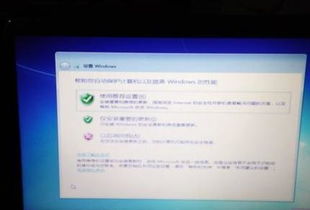
在现代科技的飞速发展下,笔记本电脑已经成为我们日常生活中不可或缺的工具。无论是工作、学习还是娱乐,笔记本电脑都扮演着重要的角色。然而,随着时间的推移,我们可能会遇到系统卡顿、崩溃或者感染病毒等问题,这时重装系统就显得尤为重要。本文将详细介绍如何在Dell笔记本上重装系统,从准备工作到具体操作步骤,再到后续设置,全方位地为你提供指导。

一、重装系统的必要性
1. 系统性能下降:随着使用时间的增加,系统可能会因为安装了过多的软件、文件碎片化等原因而变得缓慢。重装系统可以清理掉不必要的文件,恢复系统的流畅性。
2. 病毒感染:电脑在联网的情况下容易感染病毒或恶意软件,这些恶意程序不仅会占用系统资源,还可能窃取个人信息。重装系统是清除这些威胁的有效方法,通过重装,可以确保系统的安全性。
3. 系统崩溃:在某些情况下,系统可能会因为更新失败或软件冲突而崩溃,导致无法正常启动或运行。重装系统可以解决这些问题,恢复电脑的正常使用。
二、重装系统的准备工作
1. 备份重要数据:在重装系统之前,务必备份重要文件和数据。可以使用外部硬盘、云存储等方式进行备份,以免数据丢失。备份过程建议将所有重要文件分类存储,确保恢复时方便快捷。
2. 获取安装介质:根据Dell笔记本的型号,从官方网站下载相应的操作系统镜像,并制作启动U盘或光盘。如果条件允许,可以购买正版系统光盘,确保安装过程的顺利进行。
3. 检查硬件兼容性:确认新系统与笔记本硬件兼容,特别是驱动程序的支持情况。Dell官方网站通常会提供最新的驱动程序下载,可以在重装系统前下载好备用。
4. 准备重装工具:除了传统的U盘或光盘启动方式,还可以使用一键重装系统工具,如小鱼一键重装系统软件、魔法猪装机大师、小白一键重装系统等。这些工具操作简单,适合新手用户。
三、重装系统的具体步骤
方法一:使用传统启动介质重装系统
1. 重启笔记本:按下电源键启动笔记本,并在出现Dell标志时迅速按下F2(或根据屏幕提示的按键)进入BIOS/UEFI设置界面。
2. 调整启动顺序:在BIOS/UEFI中,找到“Boot”或“Startup”选项,将USB或光盘启动项设置为第一启动项。
3. 保存并退出:完成设置后,保存更改并退出BIOS/UEFI,笔记本将自动重启并从选定的启动介质启动。
4. 选择安装语言:启动到Windows安装界面后,选择安装语言和键盘布局。
5. 点击“安装现在”:按照屏幕提示,点击“安装现在”开始安装过程。
6. 接受许可协议:阅读并接受Microsoft软件许可条款。
7. 选择安装类型:根据需要选择“自定义:仅安装Windows(高级)”进行全新安装,或选择“升级:安装Windows并保留文件、设置和应用程序”(但通常建议全新安装以避免潜在问题)。
8. 分区和格式化:在自定义安装中,选择笔记本的硬盘分区,并进行格式化(注意:这将删除分区内所有数据)。可以使用NTFS文件系统完全格式化,也可以选择快速格式化以节省时间。
9. 开始安装:选择好分区后,点击“下一步”开始安装系统。安装过程可能需要一段时间,请耐心等待。
10. 完成安装:系统安装完成后,根据屏幕提示进行基本设置,如设置用户名、密码、网络连接等。
11. 安装驱动程序:访问Dell官方网站,下载并安装适用于您笔记本型号的最新驱动程序和软件。
12. 恢复备份数据:将之前备份的数据恢复到笔记本中。
方法二:使用一键重装系统工具
1. 下载并安装软件:在另一台电脑上下载小鱼一键重装系统软件或其他类似的工具,并将其安装到Dell笔记本上。
2. 运行软件:打开已安装的一键重装系统软件,软件会自动检测系统状态,并提供重装选项。
3. 选择系统版本:根据需要选择合适的Windows版本(如Windows 10或Windows 11),然后点击“重装系统”按钮。
4. 确认重装:软件会提示用户确认重装操作,确认后软件会自动下载系统镜像并进行重装。
5. 等待重装完成:重装过程可能需要一些时间,用户只需耐心等待,完成后系统会自动重启。
6. 安装驱动程序:重装完成后,记得安装必要的驱动程序,以确保硬件正常工作。
7. 完成系统设置:重装系统后,用户需要进行一些基本设置,如网络连接、账户设置等。此外,建议及时安装系统更新和安全补丁,以确保系统的安全性。
四、重装系统后的注意事项
1. 更新系统和软件:重装系统后,记得及时更新系统和软件,以确保最佳的安全性和性能。Dell官方网站通常会提供最新的系统和驱动程序更新。
2. 定期维护:为了避免系统再次出现卡顿或崩溃等问题,建议定期进行系统维护,如清理垃圾文件、优化系统设置等。
3. 防病毒措施:安装可靠的杀毒软件,并定期进行全盘扫描,以确保系统的安全性。
4. 备份重要数据:养成定期备份重要数据的习惯,可以使用云存储或外部硬盘等方式进行备份。
5. 合理安装软件:避免安装不必要的软件和插件,以免占用系统资源,影响系统运行速度。
五、总结
重装系统是解决Dell笔记本卡顿、崩溃或病毒感染等问题的有效手段。在重装系统前,务必做好备份工作,并准备好安装介质和驱动程序。可以选择传统的U盘或光盘启动方式,也可以使用一键重装系统工具来简化重装过程。无论选择哪种方式,都需要按照提示逐步操作,耐心等待系统安装完成。重装系统后,记得更新系统和软件,并进行必要的设置和维护工作,以确保系统的稳定性和安全性。希望本文能为你提供有用的指导,帮助你轻松完成Dell笔记本的重装系统工作。
- 上一篇: 微信朋友圈新玩法:用表情包点亮评论区!
- 下一篇: 如何更换微信的主题皮肤?
新锐游戏抢先玩
游戏攻略帮助你
更多+-
05/02
-
05/02
-
05/02
-
05/02
-
05/02









